使い方目次基本編メニュー別活用編
スマートフォン編携帯編上級編参考・リンク
|
goo blogの使い方Googleアナリティクス連携
■Googleアナリティクスが利用できます。
Googleアナリティクスを利用することにより、どのくらいの人がどのような方法や経路であなたのブログに来ているか、どの記事が読まれているか、などが詳しくわかります。 gooブログのアクセス解析より、さらに高度なアクセス解析が行えます。 ※解析結果はGoogleアナリティクスのサイトにてご覧ください。 ※Googleアナリティクスで反映されるgooブログのアクセス解析データは、PC版・スマホ版のブログが閲覧された場合に対象となります。 (携帯版gooブログの閲覧は反映されません。) ※事前にGoogleアカウントの作成が必要です。 詳細はGoogleアカウントのヘルプにてご確認ください。 ◆Googleアナリティクスで設定を行う (1)Googleアナリティクスにログインする。 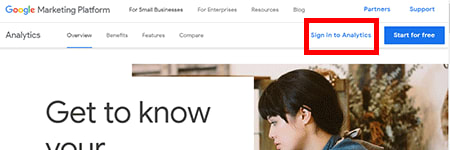 ※この画面は2018/10/18時点のものです。 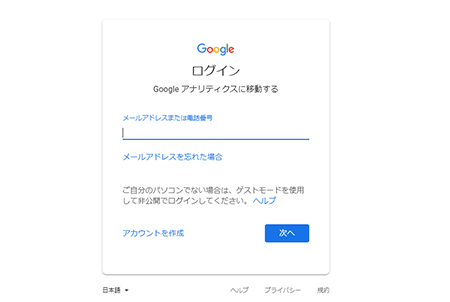 ※この画面は2018/10/18時点のものです。 (2)「お申し込み」ボタンをクリックする。 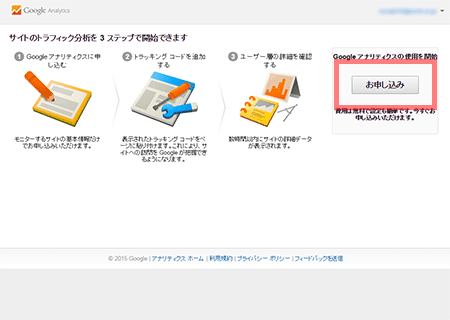 ※この画面は2015/07/15時点のものです。 (3)必要事項を入力し、「トラフィックIDの取得」ボタンをクリックする。 ※「業種」はブログ内容にある程度近いお好きなものを選択してください。 ※タイムゾーンはお住まいの地域をお選びください(日本にお住まいなら「日本」)。 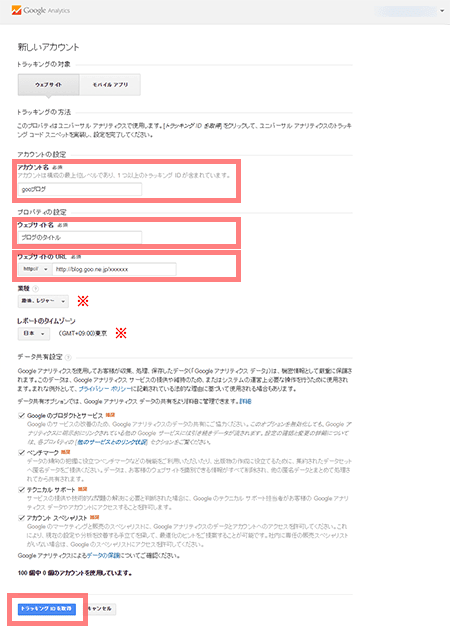 ※この画面は2015/07/15時点のものです。 (4)利用規約が表示されるので、よく読んで「同意する」ボタンをクリックする。 英語で表示された場合は、利用規約画面左上のプルダウンより「日本」を選択する。  ※この画面は2015/07/15時点のものです。 (5)プロパティ設定画面一番上に表示されている「トラッキングID」をコピーしておく。 ※この「トラッキングID」は、この後のgooブログの設定で必要になります。 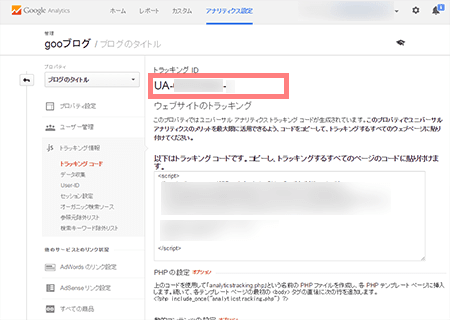 ※この画面は2015/07/15時点のものです。 ◆gooブログでアカウント設定を行う (1)編集画面の[外部サービス連携]をクリックします。 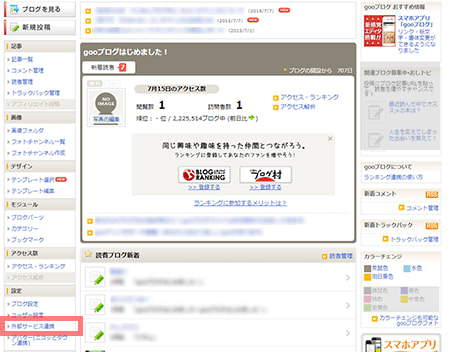 【外部サービス連携をクリック】 (2)「Google アナリティクスでアクセス解析」の「Google アナリティクスの使用」を[使用する]に設定します。 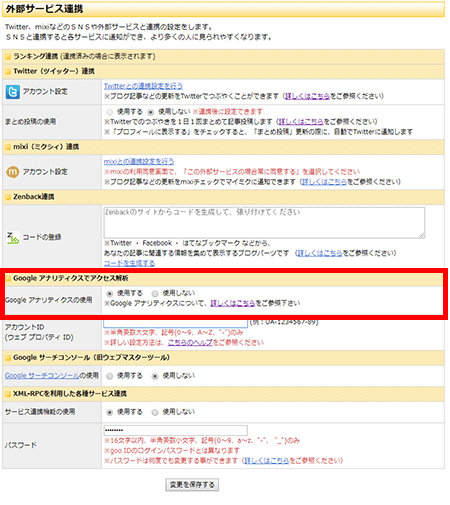 【Google アナリティクスの使用】 (3)「アカウントID(ウェブ プロパティ ID)」に、Googleアナリティクスで発行されたIDを入力します。  【アカウントID(ウェブ プロパティ ID)の入力】 (4)[変更を保存する]ボタンをクリックして、設定を保存します。 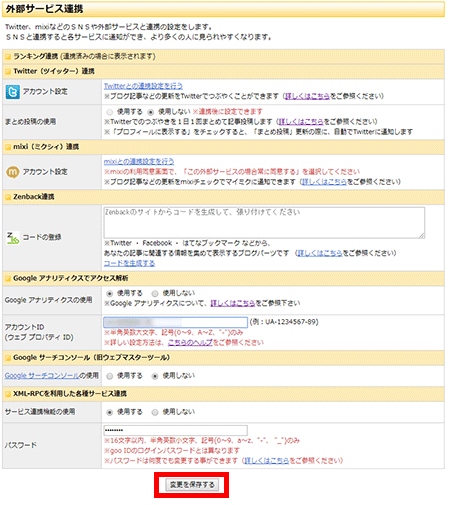 【変更を保存する】 これで設定は終了です。 設定完了から2日ほどで、解析データがGoogleアナリティクス上に反映されます。 |